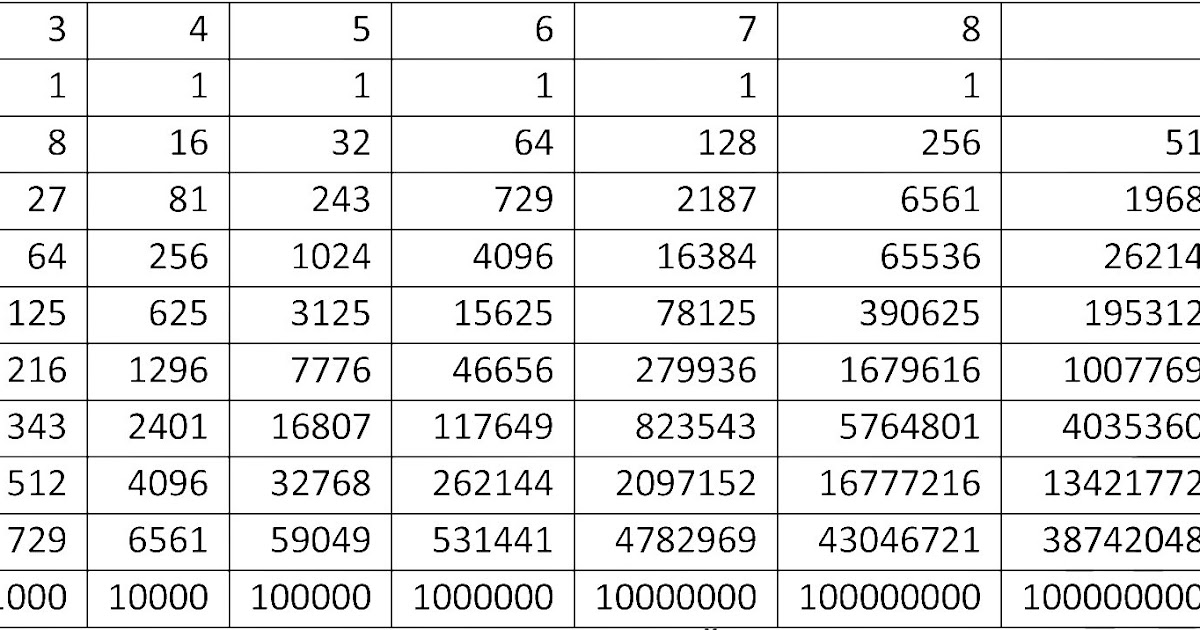Как написать степень на клавиатуре?
- Категория: Технические советы
- – Автор: Игорь (Администратор)
В рамках данной заметки, я расскажу вам как написать степень на клавиатуре разными методами.
Практически у каждого человека периодически возникает необходимость обозначать степень в текстовых документах. И это не обязательно должны быть формулы расчета по вычислению ядерного синтеза. К примеру, метры квадратные, объем жидкостей и тому подобное.
Однако, как это сделать на клавиатуре знает далеко не каждый. Поэтому далее рассмотрим несколько методов.
Пишем степень на клавиатуре
Вначале рассмотрим два универсальных метода, первый из которых можно использовать везде, а второй в большинстве случаев. 20. Стоит отметить, что такая запись считается практически универсальной, так как этот символ есть в любой кодировке и не требует каких-то хитростей.
20. Стоит отметить, что такая запись считается практически универсальной, так как этот символ есть в любой кодировке и не требует каких-то хитростей.
Второй. Это использование специальных символов, которые можно записывать с помощью кнопки Alt и цифр в правой колодке клавиш клавиатуры (для ее включения нужно нажать клавишу NumLock, после этого обязательно проверьте, что на клавиатуре загорелась соответствующая лампочка). Однако, есть ограничение. Поддерживаются всего две степени — это возведение в квадрат и в куб. Для 2-й степени используется комбинация Alt + 0178 (зажимаете Alt, набираете код из цифр, а затем отпускаете Alt), а для 3-й степени используется комбинация клавиш Alt + 0179. Эти символы поддерживаются практически во всех редакторах текстов и документов.
Примечание: Учтите, что в ноутбуках колодка клавиш с цифрами может включаться с помощью клавиши Fn (в зависимости от модели, могут быть разные комбинации).
Примечание: Кстати, вы так же можете использовать таблицу символов, как это было продемонстрировано в обзоре для символа корня.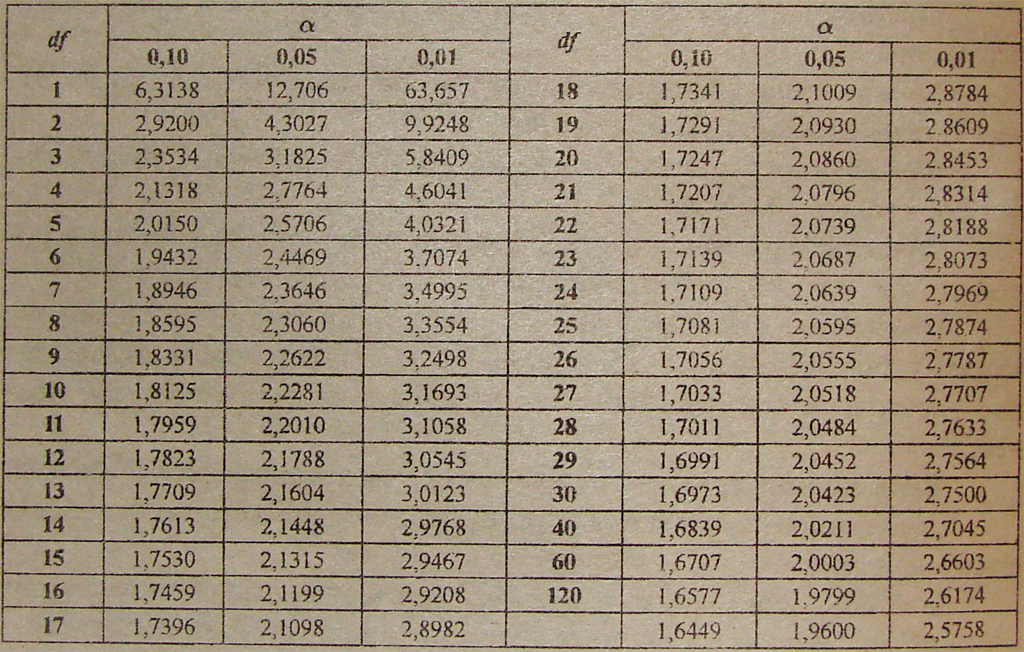
Указываем степень в редакторе Word
В офисном редакторе Word для решения подобной задачи, кроме вышеописанных, так же можно использовать еще два дополнительных метода для написания степени.
Первый. Если у вас Word 2007 и выше, то в ленте с кнопками в закладке «Главная» в блоке «Шрифт» можно увидеть иконку с буквой X, возведенной в квадрат. Соответственно, чтобы указать степень, вам лишь нужно выделить текст, который будет обозначать степень, а затем нажать мышкой эту кнопку. Отмечу, что степень может быть любой, хоть буквы, 2-я степень в иконке лишь для удобства.
Второй. Если у вас Word 2003 и ниже или вам чем-то не понравился первый метод, то вы можете сделать все то же самое через контекстное меню. Для этого выделите текст со степенью, щелкните по нему правой кнопкой мыши и в появившемся меню выберите «Шрифт». Появится окно с настройками шрифта. Там необходимо поставить галочку напротив «надстрочный» и нажать кнопку «ОК».
Как видите, возможностей для того, чтобы написать степень с помощью клавиатуры, достаточно много.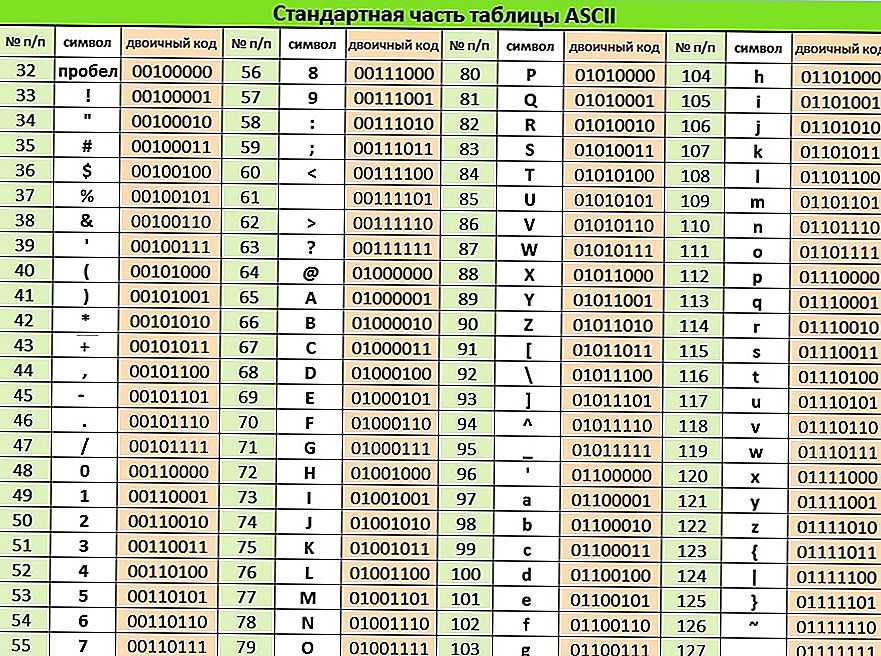 Если вы знаете свои методы, то смело делитесь ими в комментариях.
Если вы знаете свои методы, то смело делитесь ими в комментариях.
☕ Понравился обзор? Поделитесь с друзьями!
- Сборник бесплатных программ для Windows (сентябрь 2018)
- Как выделить текст с помощью клавиатуры?
Добавить комментарий / отзыв
Как поставить степень числа на компьютере и телефоне
Давайте разберёмся, как набрать число в квадрате, кубе или напечатать показатель степени больше трёх. А ещё, как поставить степень на смартфоне с Android и отобразить степени в виде верхнего индекса в html-коде.
Знака степени на клавиатуре нет, поэтому будем использовать несколько вариантов. Они зависят от вашего устройства, операционной системы и текстового редактора, в котором вы работаете.
Варианты набора степени числа:
- Скопировать знак и вставить в нужное место.
- Использовать комбинации клавиш Alt + Num (степень ¹²³).
- Применить инструменты Word или Google Документы.
- Воспользоваться таблицей символов Windows.

- Открыть дополнительные символы на смартфоне.
- Обернуть нужную степень тегом <sup> в коде веб-страницы.
Скопировать знак степени от 0 до 9
Выделите требуемую вам степень, скопируйте и вставьте в нужное место.
Как поставить степень¹²³ на клавиатуре сочетанием клавиш Alt + Num
Сочетания цифр и клавиши Alt работают в Ворде и любом текстовом редакторе для Windows.
Переключаем клавиатуру на En.
Для написания символа первой степени¹ следует одной рукой нажать клавишу Alt и, удерживая её, другой рукой ввести на клавиатуре цифры 0 1 8 5. Отпустите Alt — получится ¹.
Для написания второй степени (квадрата)² следует одной рукой нажать клавишу Alt и, удерживая её, другой рукой ввести на клавиатуре цифры 0 1 7 8. Отпустите Alt — получится ².
Для написания третьей степени (куба)³ следует одной рукой нажать клавишу Alt и, удерживая её, другой рукой ввести на клавиатуре цифры 0 1 7 9. Отпустите Alt — получится ³.
Набрать степень более трёх ⁴⁵⁶⁷⁸⁹, сочетанием клавиш увы, не получится.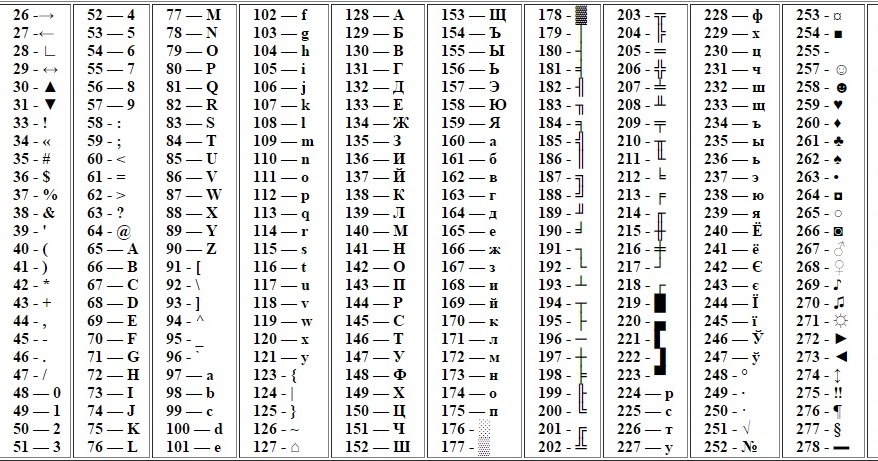
Для ноутбуков, у которых на клавиатуре нет цифрового блока, нужно дополнительно нажать клавишу Fn и использовать функциональные клавиши с цифрами.
Как поставить степень в Word
Первый способ
Напишите число, где последняя цифра (или цифры) — это требуемая степень. Выделите последний знак и нажмите кнопку надстрочного знака x² на панели инструментов.
Этот метод можно использовать как для написания цифр, так и для написания букв или знаков.
Если по каким-то причинам кнопка надстрочного знака x² не работает, используйте комбинацию клавиш Ctrl, ⇑Shift и ⩲.
Второй способ
При работе в ворде устанавливаем курсор в нужное место → вкладка Вставка → Символ → Другие символы… → Набор: надстрочные и подстрочные. Выделяем нужный знак → Вставить.
Программа запомнит ваш выбор. В следующий раз достаточно будет открыть набор ранее использованных символов.
Как поставить степень в Google Документы
Напишите число, где последняя цифра (или цифры) — это требуемая степень. Выделите последний знак → Формат → Текст → X² Надстрочный.
Выделите последний знак → Формат → Текст → X² Надстрочный.
Как поставить степень в таблице символов Windows
Коллекция символов есть не только в ворде. В Windows существует своя таблица с символами — программа charmap.exe. Для её вызова нажимаем Пуск → Выполнить → charmap.exe → ОК.
В окне таблицы найдите знак нужной степени. Выделите его, нажмите кнопку Выбрать и Копировать.
Остаётся лишь вставить символ в нужное место сочетанием клавиш Ctrl и V.
Как поставить степень на телефоне Android
Зажмите нужную клавишу с цифрой (от 0 до 9) и тапните по надстрочному показателю степени.
HTML
Тег <sup> отображает текст в виде верхнего индекса.
645<sup>5</sup> = 6455
градусов Символ °℃℉⊾∡⟲ копировать вставить
Скопируйте и вставьте символ градуса , знаки погоды и температуры, такие как градусы Цельсия и градусы Фаренгейта.
Градус ° также является одним из самых известных математических символов, используемых для измерения углов. Если вам интересно, как набрать знак градуса ° с клавиатуры, читайте ниже.
Если вам интересно, как набрать знак градуса ° с клавиатуры, читайте ниже.
| Градусы Температура | ☼ | ☀ | ☁ | ☂ | ☃ |
|---|---|---|---|---|---|
| ☄ | ☾ | ☽ | ❄ | ☇ | |
| ☈ | ⊙ | ☉ | ℃ | ℉ | |
| ° | ❅ | ✺ | ϟ |
| Градусы угла | ⦨ | ⦩ | ⦪ | ⦫ | ⦠ | ||
|---|---|---|---|---|---|---|---|
| ⦬ | ⦭ | ⦮ | ⦯ | ⦡ | ⦮⦯ | ⦡ | 0012 |
| ∠ | ⦟ | ∡ | ∢ | ⦞ | |||
| ∟ | ⊾ | ⟀ | ⦦ | 📐 |
| ⟲ | |
| ⭯ | |
| ↺ | |
| 🔄 |
Символы
Что означает степень
Символ градусов — это типографский символ, который используется, среди прочего, для обозначения градусов дуги (например, в географических системах координат) или градусов температуры.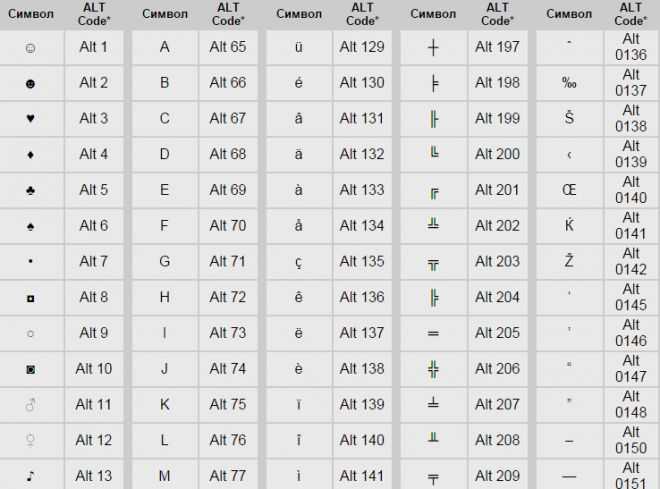 Символ состоит из небольшого выпуклого круга, исторически являвшегося нулевым глифом.
Символ состоит из небольшого выпуклого круга, исторически являвшегося нулевым глифом.
В случае угловых градусов символ градусов следует за числом без промежуточного пробела. В случае градусов температуры два органа по научным и инженерным стандартам (BIPM и Типография правительства США) предписывают температуру печати с пробелом между числом и символом градуса. Однако во многих работах с профессиональным набором, включая опубликованные научные работы издательством University of Chicago Press или Oxford University Press, символ степени печатается без пробелов между числом, символом и латинскими буквами «C» или «F», обозначающими градусы Цельсия или Фаренгейта. Прочтите статью в Википедии о символе градуса, чтобы узнать больше о его значении.
Как ввести символ градуса на клавиатуре
Выберите свою систему и узнайте.
Окна
С клавиатуры
Альтернативные коды градусов
Техника быстрого доступа, которая работает на настольных компьютерах и большинстве ноутбуков под управлением MS Windows.
| Альтернативный код | Символ |
|---|---|
| 0176 | ° |
Состояния переключения
Настройте раскладку клавиатуры в Windows, чтобы вы могли вводить все дополнительные символы так же просто, как и любой другой текст. Настройка занимает около 5-10 минут, но вы будете печатать как босс. С помощью этой техники вы можете назначить на клавиатуру символ градуса ° и любые другие текстовые символы.
Карта символов
CharMap позволяет вам просматривать и использовать все символы и символы, доступные во всех шрифтах (некоторые примеры шрифтов: «Arial», «Times New Roman», «Webdings»), установленных на вашем компьютере.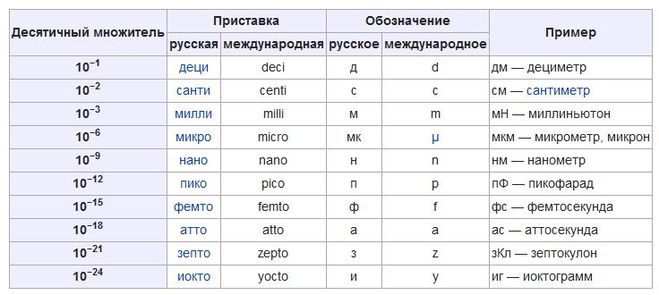 Вы можете ввести символ градуса, используя его.
Вы можете ввести символ градуса, используя его.
Мак
Emoji на iOS (iPhone, iPad и iPod touch)
Текстовые символы с клавиатурой Emoji для iPhone 📲Простой и красивый способ узнать, как добавить виртуальную клавиатуру для символов Emoji, видимых в виде маленьких картинок. Сама клавиатура предустановлена на вашем устройстве iOS, поэтому вам не нужно ничего скачивать или покупать.
Программа просмотра клавиатуры
Вы можете создавать часто используемые технические непричудливые символы, такие как «√ ∑ π ∞ ∆ ™ © æ £ ¢» и буквы с диакритическими знаками на Mac, используя клавишу [Option]. Я составил список горячих клавиш в своей статье и объяснил, как открыть программу просмотра клавиатуры. Вы также можете использовать средство просмотра клавиатуры в качестве альтернативы моему списку.
[Опция] + [0] дает знак градуса °.
Палитра персонажей
Палитра символов позволяет вам просматривать и использовать все символы и символы, включая степень, доступные во всех шрифтах (некоторые примеры шрифтов: «Arial», «Times New Roman», «Webdings»), установленных на вашем компьютере.
линукс
С клавиатуры
Степень в карте символов
Карта символов позволяет просматривать и использовать все символы и символы, доступные во всех шрифтах (некоторые примеры шрифтов: «Arial», «Times New Roman», «Webdings»), установленных на вашем компьютере. Это также может помочь вам найти коды Unicode для ввода символов с клавиатуры.
HTML-код
Ниже приведен список объектов HTML и JavaScript для символ градуса . В Javascript вы должны писать как = «этот символ \u2669», если вы хотите включить специальный символ в строку.
| HTML-объект | JS-сущность | Символ |
|---|---|---|
| &град; | \uxb0 | ° |
| ℃ | \u2103 | ℃ |
| ℉ | \u2109 | ℉ |
Как использовать символ градуса на ПК
Говорите ли вы о температуре, направлении, широте и т.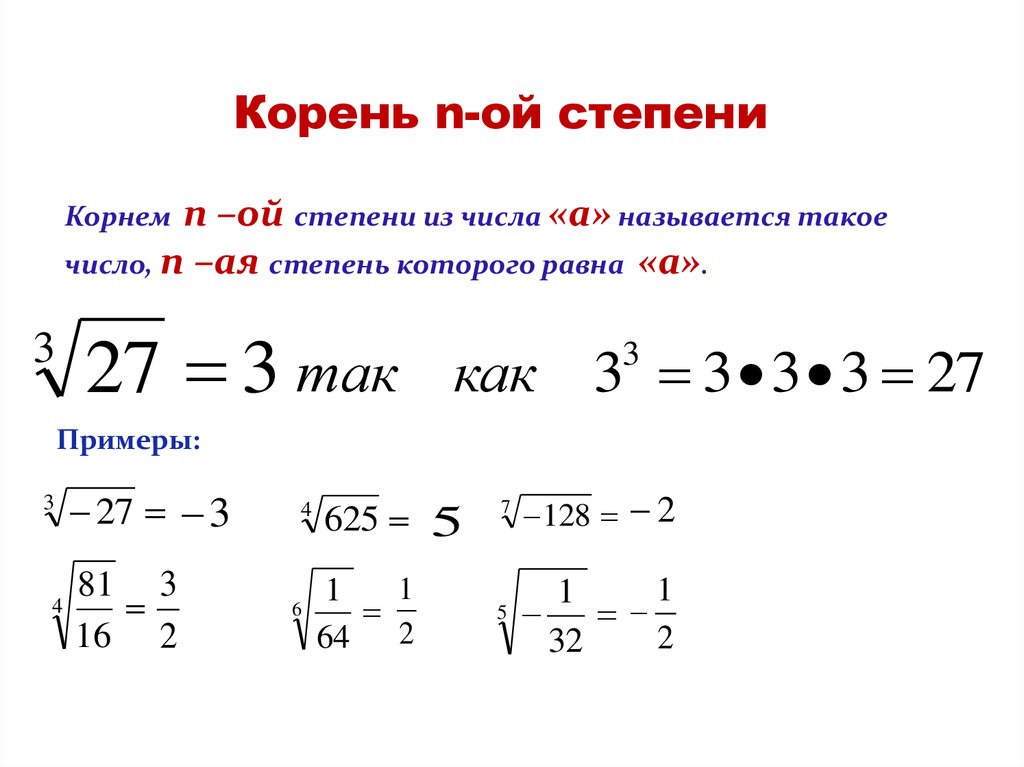 д., в какой-то момент вам понадобится использовать символ градуса. Но где это? Он не отображается ни на клавиатуре, ни на визуальной клавиатуре. Так как же использовать символ градуса на ПК?
д., в какой-то момент вам понадобится использовать символ градуса. Но где это? Он не отображается ни на клавиатуре, ни на визуальной клавиатуре. Так как же использовать символ градуса на ПК?
Многое зависит от используемого вами приложения. Есть сочетания клавиш и не столь очевидные команды для его поиска. Вот несколько способов использования символа градуса на ПК.
Использование символа градуса в Windows
Есть несколько сочетаний клавиш, которые можно использовать для быстрого получения символа градуса. По какой-то причине существует несколько способов сделать это.
- Нажмите Alt и 0176 на цифровой клавиатуре (цифровая панель справа).
- Нажмите Alt и 248 на цифровой клавиатуре.
- Нажмите Alt и 8451 на цифровой клавиатуре, чтобы получить ℃.
- Нажмите Alt и 8457 на цифровой клавиатуре, чтобы получить ℉.
- Нажмите Alt и 8490 на цифровой клавиатуре, чтобы получить K.
- Нажмите Alt и 730 на цифровой клавиатуре, чтобы получить ˚.

- Нажмите Alt и 778 на цифровой клавиатуре, чтобы получить ̊.
В HTML используйте «°», чтобы получить символ градуса.
Чтобы использовать Unicode-версию символа градуса, вы должны использовать 00b0. Вы можете комбинировать код для создания желаемого результата. Например, введите «6500b0», чтобы создать угол 65°. Будьте осторожны с Unicode, потому что некоторые приложения интерпретируют его по-разному. Для Microsoft Word потребуется пробел между 65 и 00b0, тогда как для других приложений этого не требуется.
Использование символа градуса в Microsoft Word
Чтобы получить символ градуса в Microsoft Word, вы можете использовать описанный выше метод Unicode, любой из ярлыков Windows или вставить его с помощью ленты.
- Откройте Word и выберите вкладку «Вставка».
- Выберите символ справа от меню ленты.
- Выберите символ градуса из списка. Если степень не отображается в поле быстрого выбора, выберите «Дополнительные символы».

- Вы также можете использовать код символа Unicode под главным меню выбора.
Использование символа градуса в Microsoft Excel
Есть несколько способов добавить символы градуса в Excel. Вы можете использовать формулу, сочетание клавиш или вставить символ.
- Формула «=CHAR(176)». Вставьте его в ячейку, чтобы появился символ градуса.
- Нажмите Alt и 0176 на цифровой клавиатуре
Вы также можете использовать автозамену для вставки символа градуса в любом продукте Microsoft Office. Если вы часто используете этот символ, это может быть полезно.
- В Word или Excel выберите «Файл» и «Параметры».
- Выберите параметры проверки и автозамены.
- Введите «DEGSYM» в поле «Заменить» и ° в поле «С».
- Выберите Добавить, а затем ОК.